Kodi är en programvara med öppen källkod, och en av de främsta anledningarna till dess framgång är de många tilläggen som finns tillgängliga. Bland dessa är Exodus ett av de mest populära, eftersom det ger tillgång till en mängd strömmande innehåll från hela världen och en användarvänlig sökmöjlighet. Det kan dock vara frustrerande att stöta på felmeddelandet ”Kodi Exodus-sökningen fungerar inte” när du vill använda detta tillägg. Sökfunktionen i Kodi letar igenom olika onlinekällor för att snabbt visa sökresultat. Ibland kan dock dessa sökfel vara irriterande. Den här artikeln går igenom möjliga orsaker till dessa fel och hur du kan lösa dem på en dator med Windows 10. De metoder som beskrivs här är användbara om Exodus inte söker som det ska.
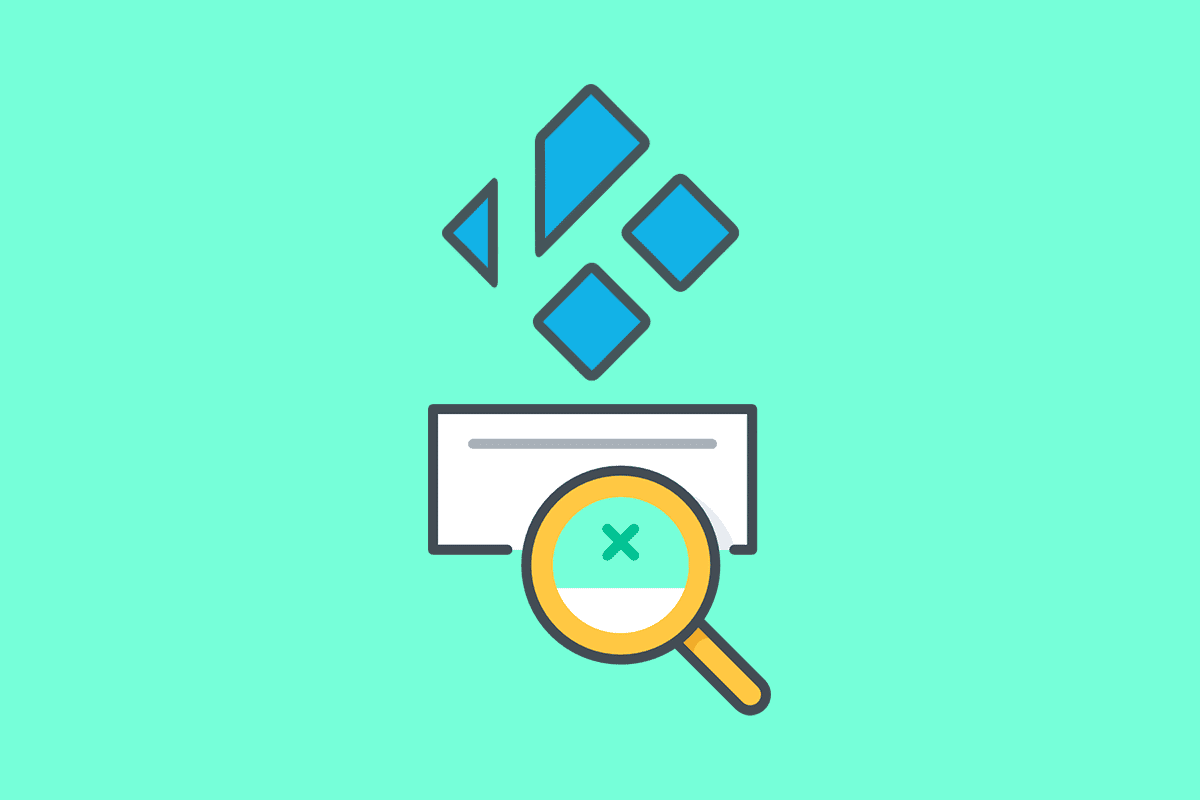
Lösning av Kodi-sökfel i Windows 10
Här är en lista över möjliga orsaker till att sökfel kan uppstå i Kodi.
-
Internetanslutningsproblem: Problem med din internetanslutning kan hindra Kodi från att använda sökfunktionen.
-
Cachefiler: Lokalt sparade cachefiler på datorn eller i Exodus-tillägget kan orsaka problem med sökningen i Kodi.
-
Skadad grafikdrivrutin: En defekt grafikdrivrutin kan leda till att Kodi inte fungerar korrekt.
-
Skadlig programvara: Virusinfekterade filer på din dator kan orsaka sökfel i Kodi.
-
Ogiltig API-nyckel: API-nyckeln som används för autentisering av Kodi-appen kan vara felaktig, vilket hindrar sökfunktionen.
-
Felaktiga sökfilter: Sökfilter i Exodus-tillägget kan vara felaktigt konfigurerade, vilket leder till att du inte får önskat resultat.
Metod 1: Grundläggande felsökning
Det här avsnittet går igenom grundläggande metoder för att felsöka sökfel i Exodus-tillägget på Kodi.
1. Starta om datorn
En enkel omstart kan ofta lösa problem. Tryck på Windows-tangenten, klicka på strömbrytaren och välj Starta om för att åtgärda eventuella fel på datorn.
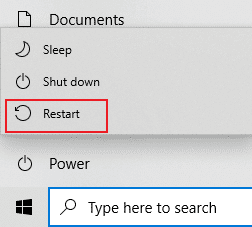
2. Rensa temporära filer
Ett stort antal cachefiler kan orsaka sökfel i Kodi. Du kan försöka ta bort alla temporära filer på din dator. Följ anvisningarna i länken nedan för att rensa temporära filer och åtgärda felet.
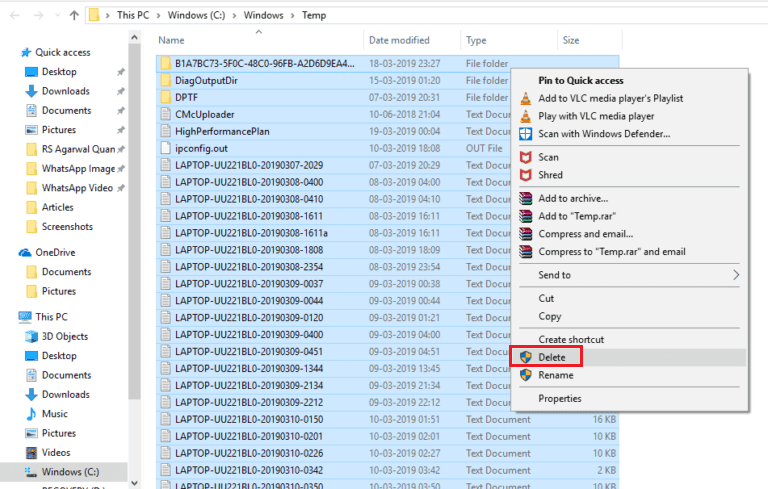
3. Uppdatera grafikdrivrutinen
En föråldrad eller skadad grafikdrivrutin kan hindra Kodi från att fungera korrekt. Följ instruktionerna i länken nedan för att uppdatera grafikdrivrutinen på din dator och åtgärda felet.
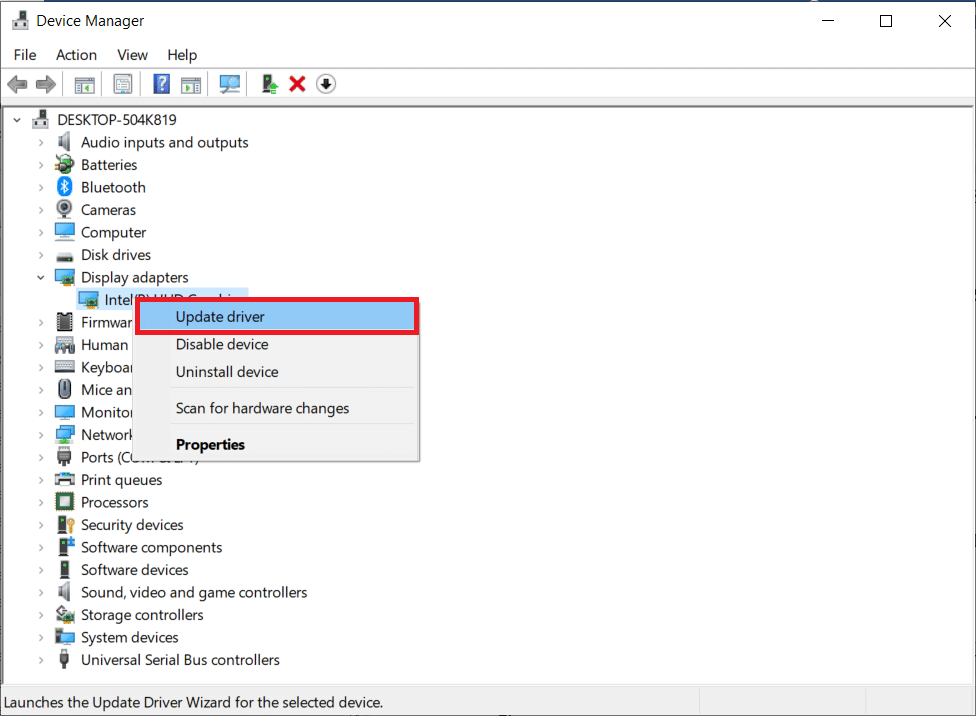
Metod 2: Rensa Exodus Cache
Många cachefiler i Exodus-tillägget kan orsaka sökfel i Kodi. Försök att rensa cachen i Exodus för att lösa problemet med Kodi Exodus-sökningen.
1. Tryck på Windows-tangenten, skriv Kodi och klicka på Öppna.
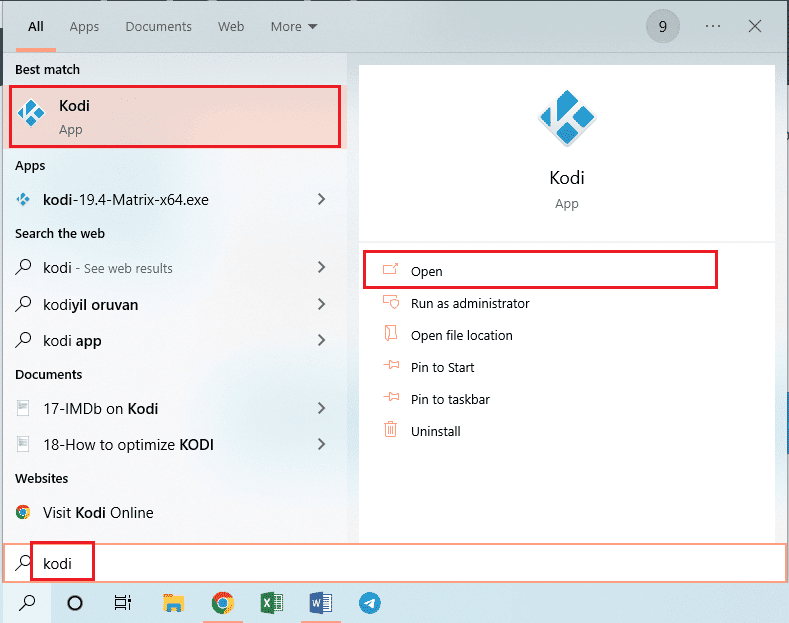
2. Klicka på fliken Tillägg (Add-ons) till vänster i fönstret.
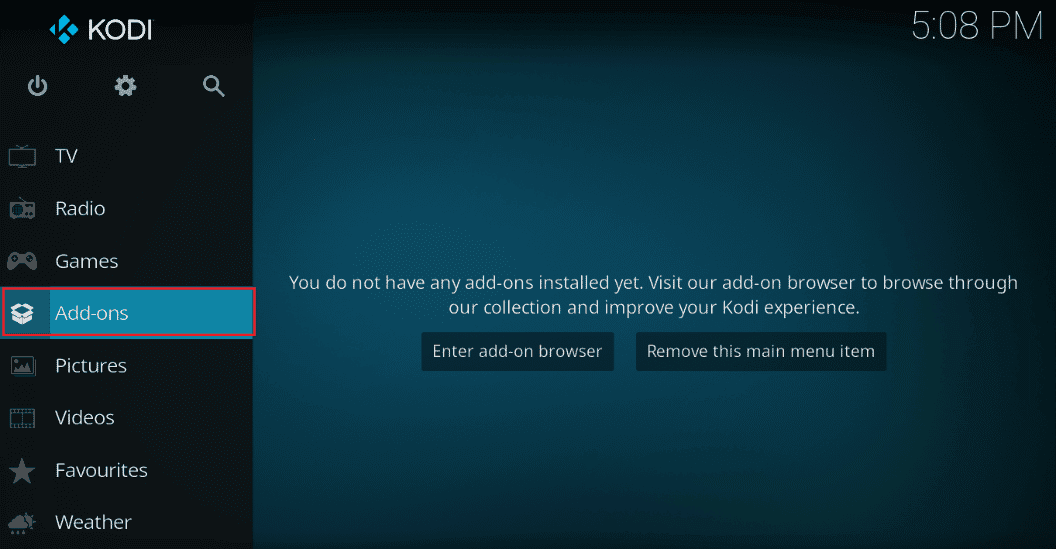
3. Klicka sedan på fliken Mina tillägg (My add-ons) i den vänstra rutan för att se alla installerade tillägg.
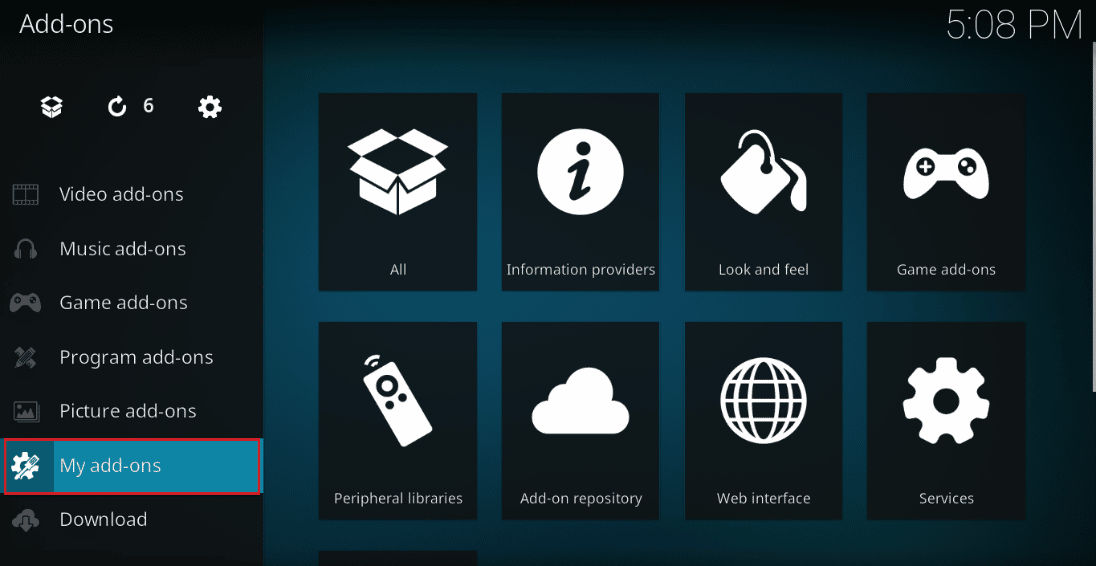
4. Klicka på Exodus-tillägget under Videotillägg (Video add-ons) för att öppna Exodus-tilläggsskärmen.
5. Klicka på fliken Verktyg (Tools) på skärmen.
6. Välj alternativet Exodus: Rensa cache (Clear cache) för att rensa alla cachefiler.
7. Bekräfta valet genom att klicka på OK och starta om Kodi.
Metod 3: Uppdatera Exodus
Ett föråldrat eller skadat Exodus-tillägg kan orsaka sökfel i Kodi. Följ stegen nedan för att uppdatera Exodus och åtgärda problemet.
1. Öppna Kodi genom att söka efter det i Windows sökfält.
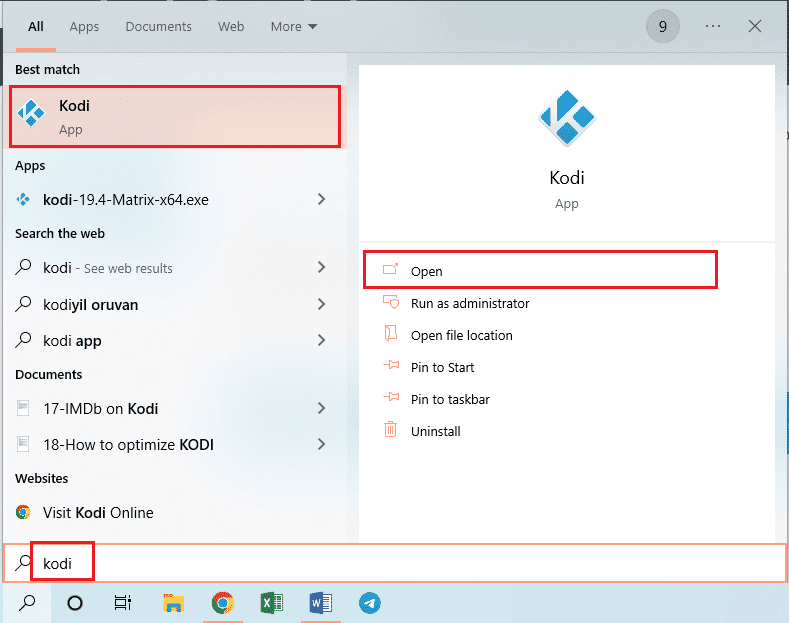
2. Klicka på fliken Tillägg till vänster i fönstret.
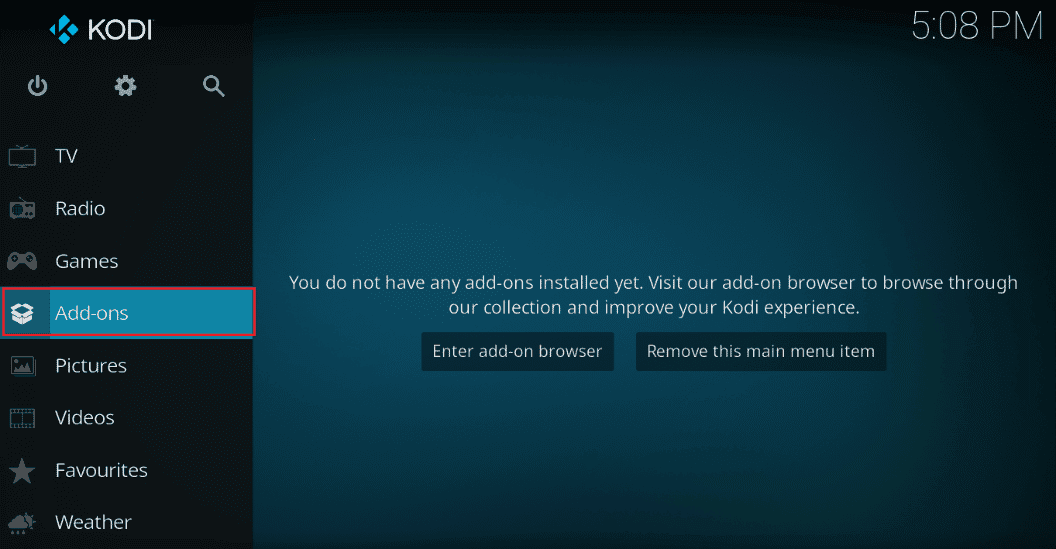
3. Klicka på fliken Mina tillägg, högerklicka på Exodus-tillägget under Videotillägg och välj Information.
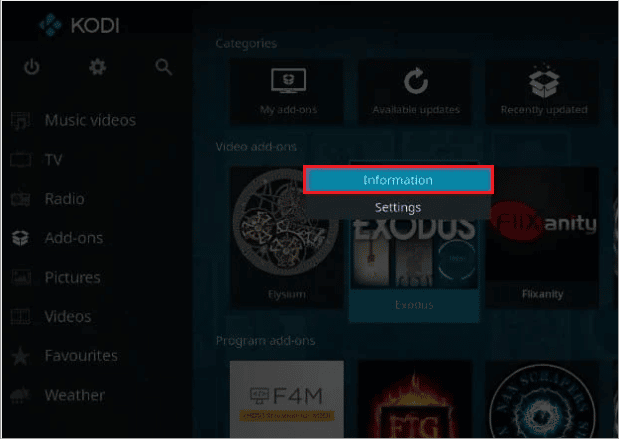
4. Klicka på knappen Uppdatera (Update) för att uppdatera Exodus-tillägget.
Obs: Du kan aktivera Automatisk uppdatering för att automatiskt installera uppdateringar av Exodus i Kodi.
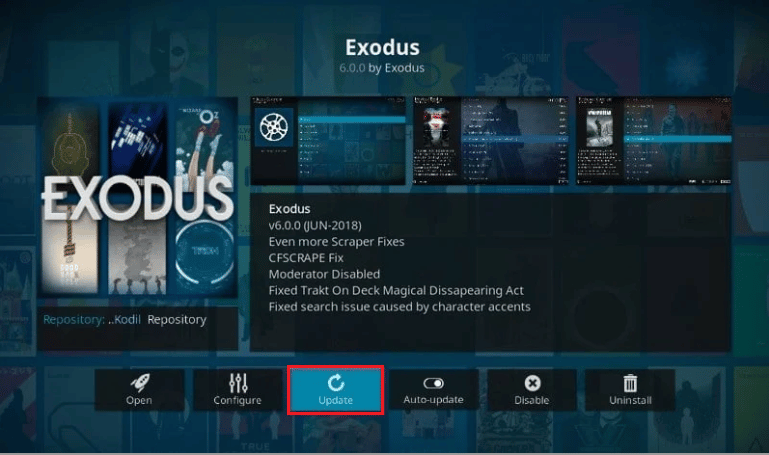
Metod 4: Ändra tidsgränsinställning
Timeout-inställningen bestämmer hur länge sökmotorn letar efter källor på webben. Sökfel kan uppstå om timeout är inställt på ett för lågt värde. Du kan ändra detta för att åtgärda problemet.
1. Starta Kodi-appen.
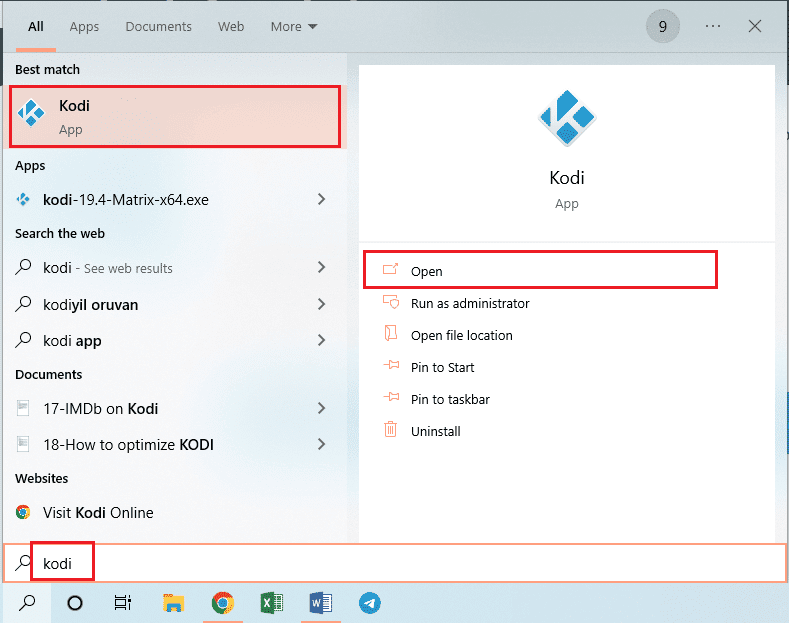
2. Klicka på fliken Tillägg till vänster i fönstret.
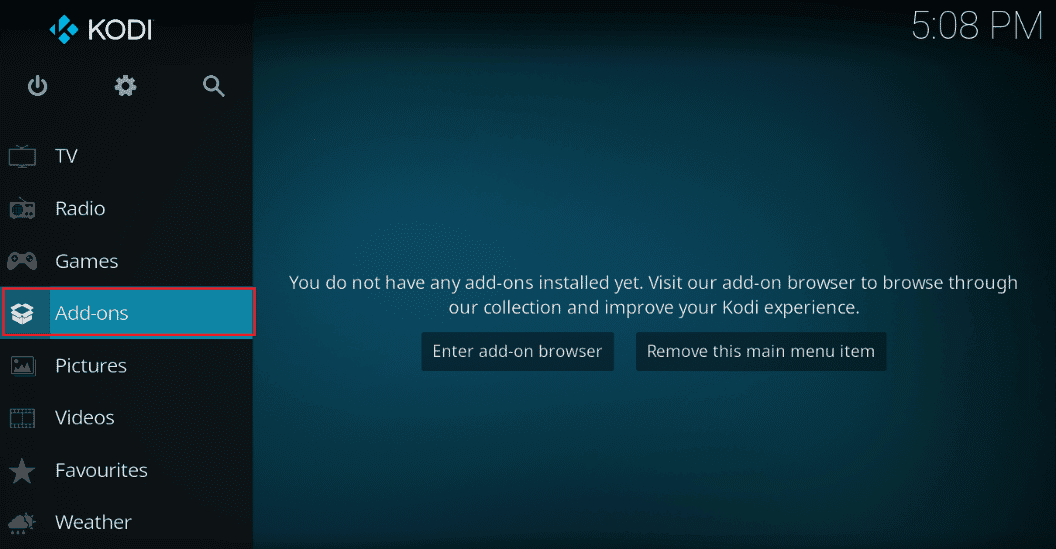
3. Klicka på fliken Mina tillägg och välj Exodus under Videotillägg.
4. Klicka på fliken Verktyg på skärmen.
5. Välj Allmänt (General) på nästa skärm för att komma till inställningarna.
6. Ändra Providers Timeout till 30-45 sekunder i rullgardinsmenyn och spara ändringarna.
7. Testa sökfunktionen i Exodus för att se om det fungerar.
Metod 5: Ändra sökfilter
Sökfilter i Exodus-tillägget måste vara korrekt konfigurerade för att söka ska fungera korrekt. Om du har installerat ett söktillägg som Global Search kan du ändra filtren på samma sätt för att åtgärda eventuella fel.
1. Öppna Kodi-appen.
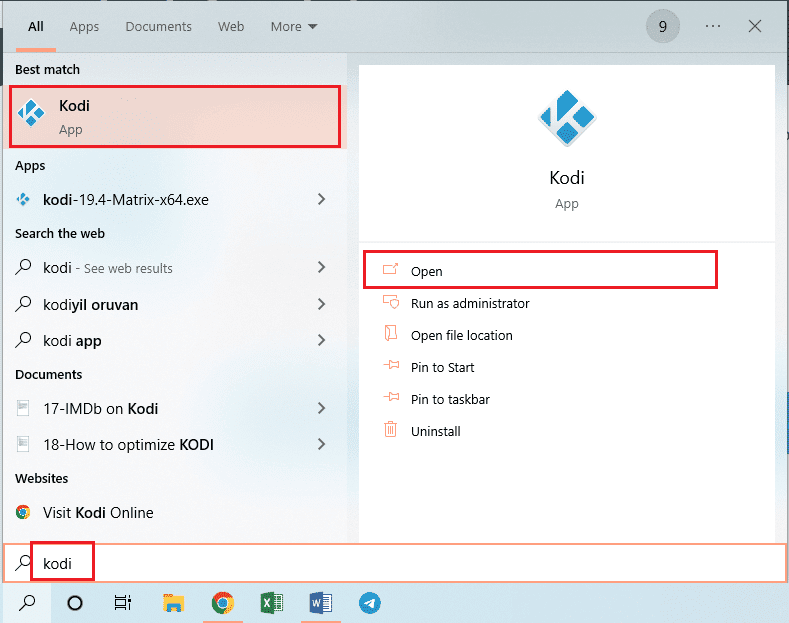
2. Klicka på fliken Tillägg till vänster i fönstret.
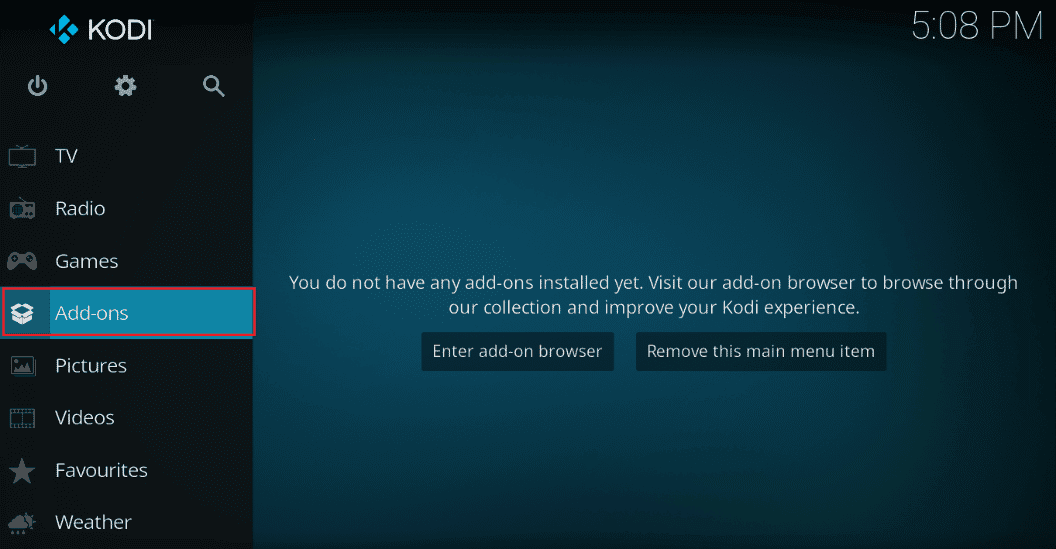
3. Klicka på fliken Mina tillägg och välj Exodus under Videotillägg.
4. Ändra sökningen till Osedda (Unwatched) under Visa alternativ (View options) för att fixa eventuella problem.
Obs: Du kan återställa alla sökfilter genom att klicka på Återställ (Reset).
Metod 6: Installera om Exodus
Om du har problem med Exodus-tillägget kan du försöka installera om det.
Steg I: Avinstallera Exodus
Börja med att avinstallera den nuvarande versionen av Exodus i Kodi.
1. Starta Kodi-appen.
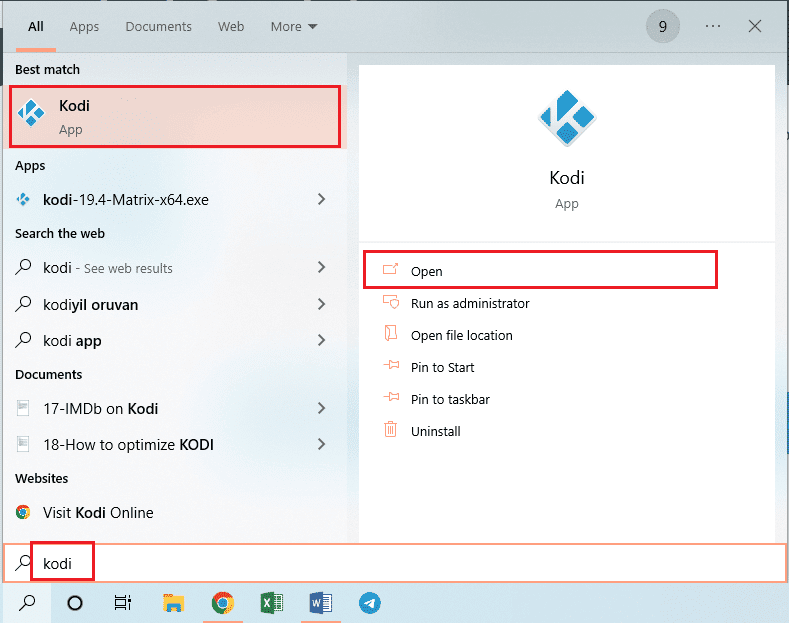
2. Klicka på fliken Tillägg.
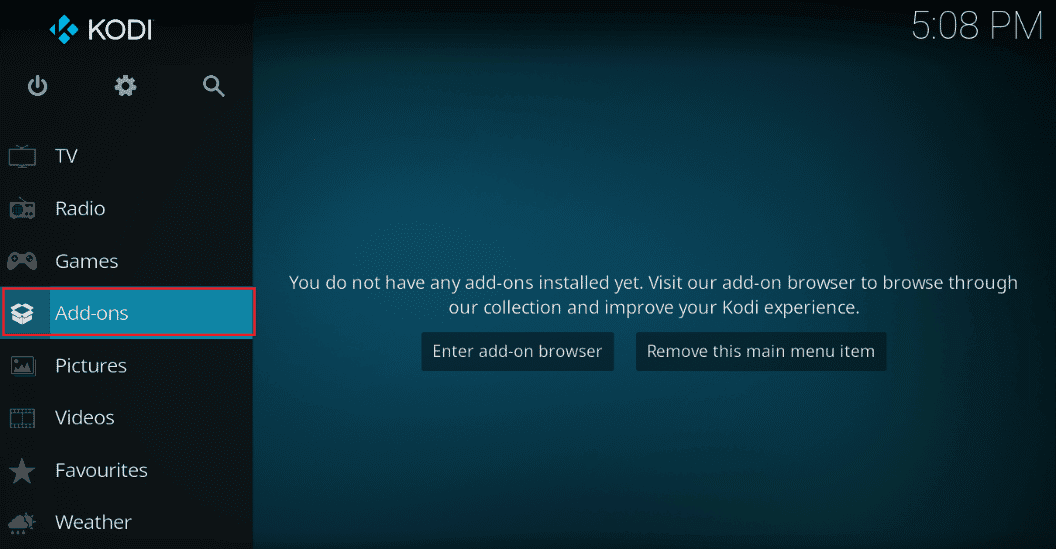
3. Klicka på fliken Mina tillägg, högerklicka på Exodus under Videotillägg och välj Information.
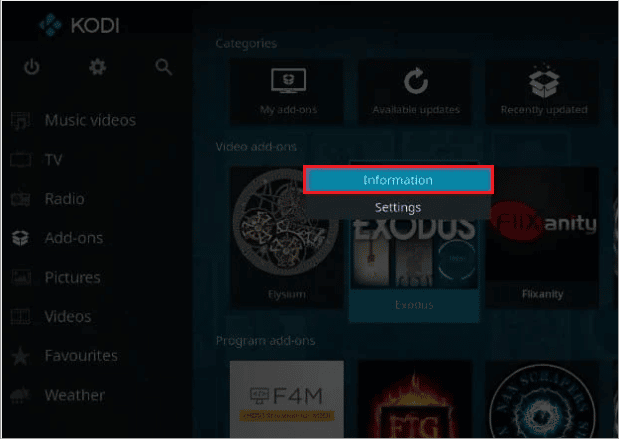
4. Klicka sedan på knappen Avinstallera (Uninstall) på skärmen.
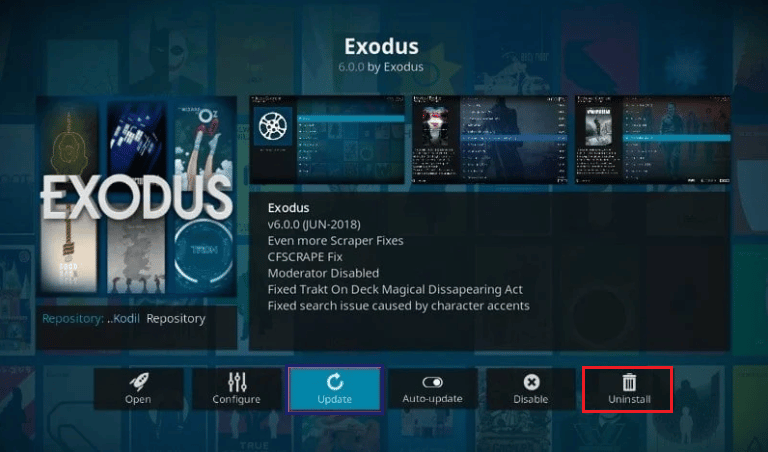
Steg II: Installera om Exodus
Nu kan du installera den senaste versionen av Exodus.
1. Tryck på Esc-tangenten för att återgå till Kodi-appens startsida och klicka på System i det övre fältet.
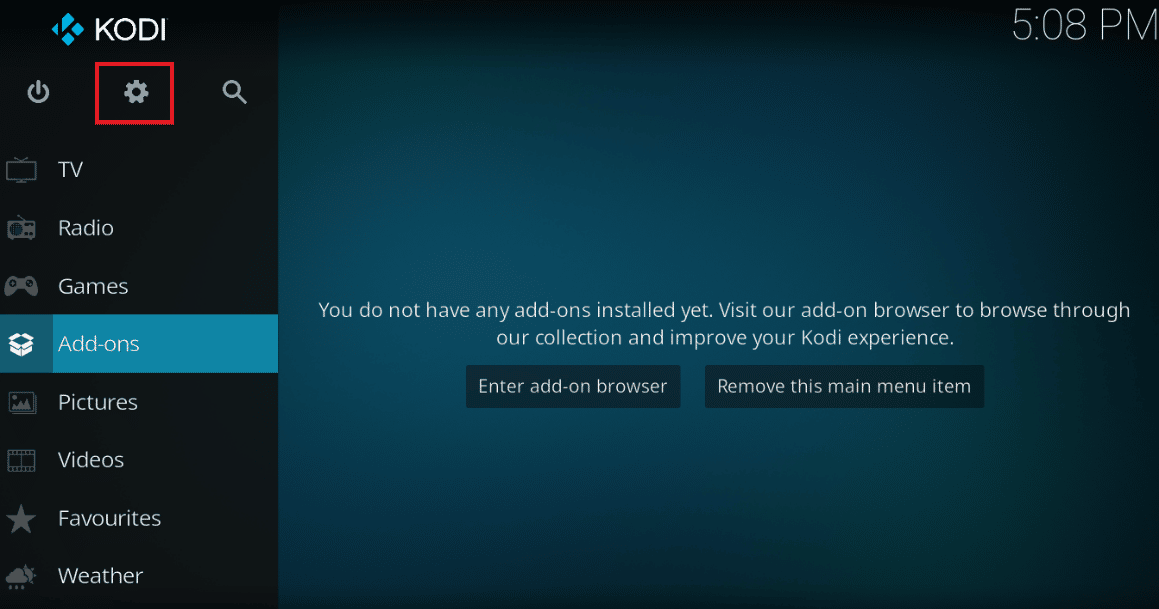
2. Klicka på Filhanterare (File manager) i menyn.
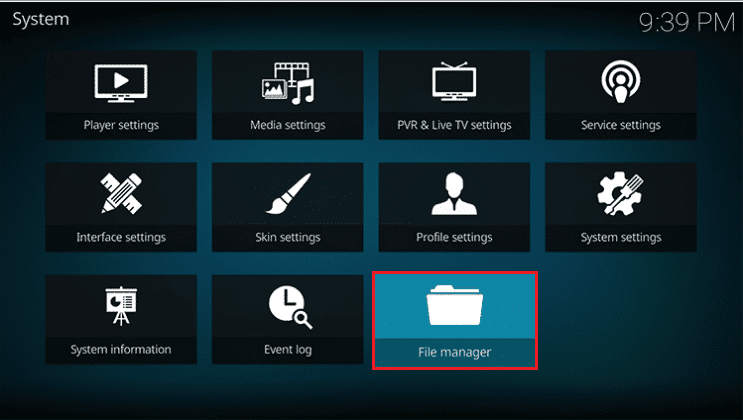
3. Skriv in följande URL i fältet <Ingen> och klicka på OK.
http://lazykodi.com/

4. Ange namnet Lazy i rutan för mediekällan och klicka på OK.
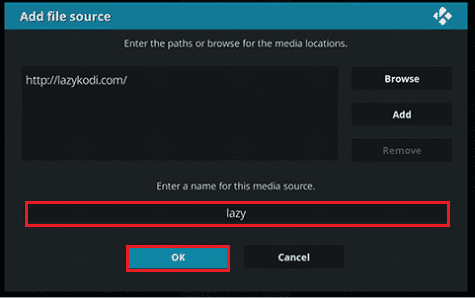
5. Tryck på Esc-tangenten för att gå tillbaka till tilläggssidan i Kodi och klicka på Paketsymbolen i det övre vänstra hörnet.
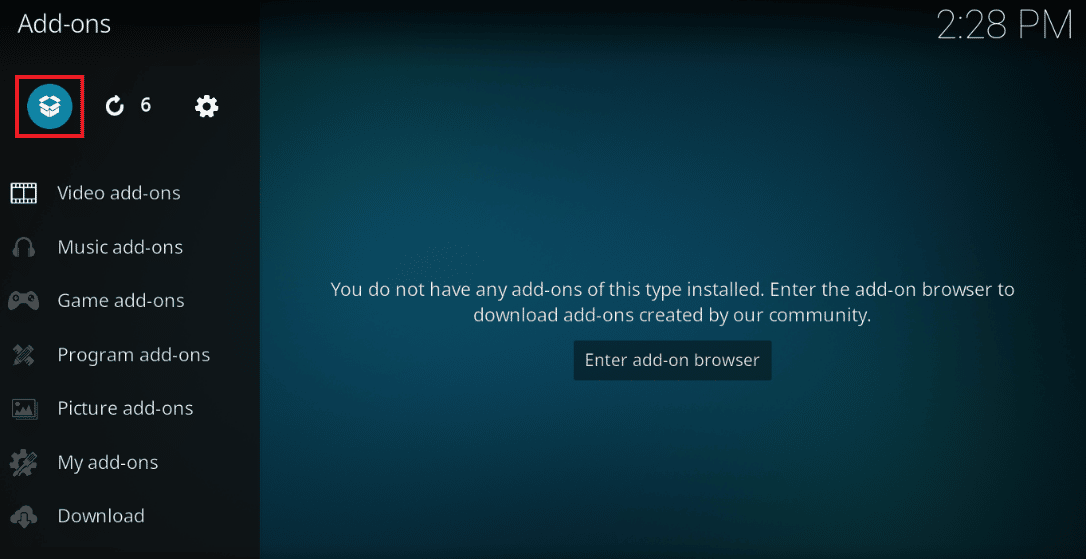
6. Klicka på Installera från zip-fil (Install from zip file).
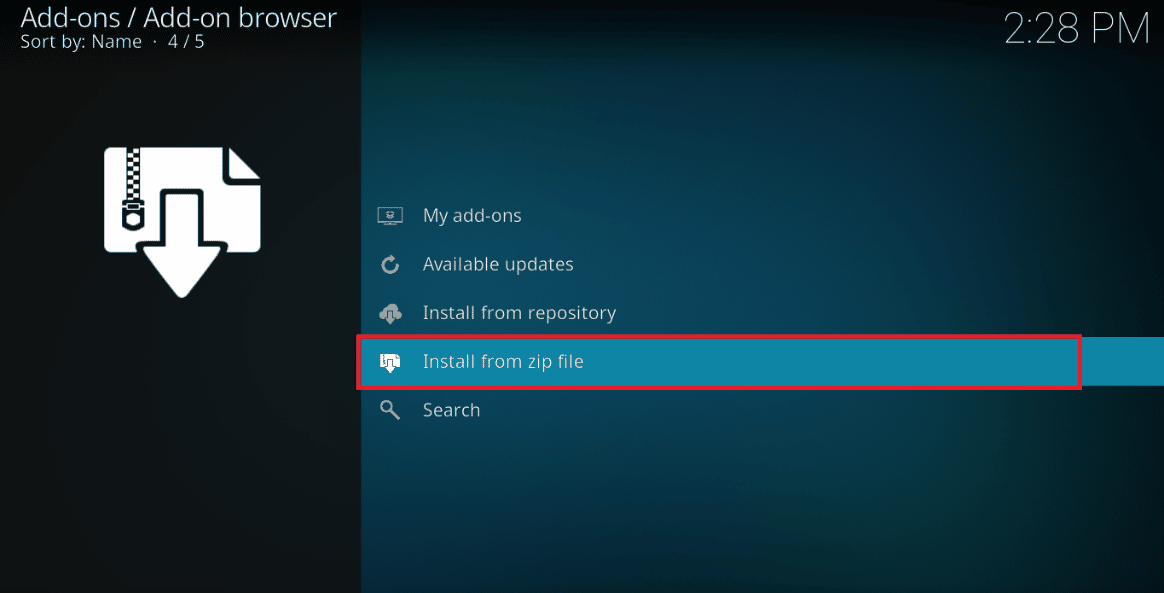
7. Välj Lazy-arkivet i fönstret Installera från zip-fil.
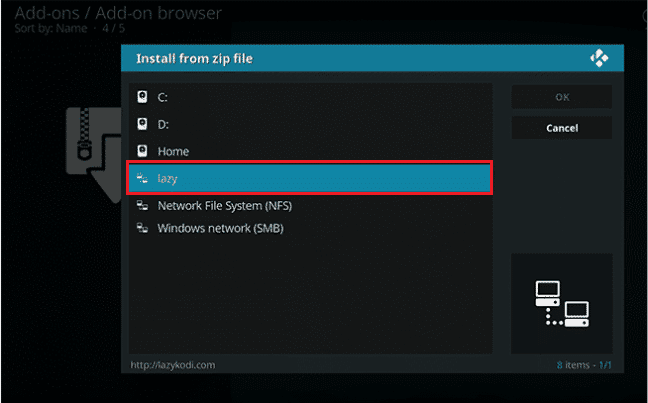
8. Klicka på -=ZIPS=- i nästa fönster för att välja filkällan som zip-filer.
Obs: Om -=ZIPS=- inte finns, välj -ZIPS-.
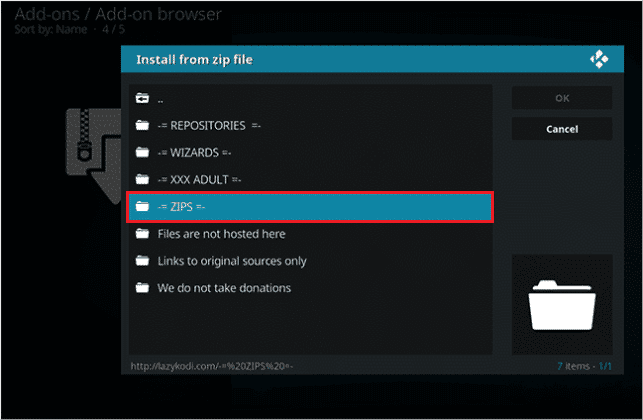
9. Klicka på KODIBAE.zip för att installera Kodi Bae-arkivet och vänta tills det är klart.
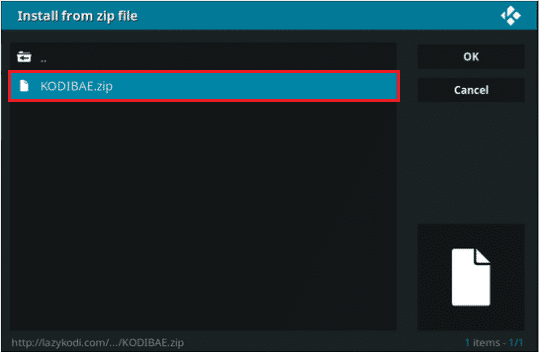
10. Meddelandet om att Kodi Bae Repository Add-ons är installerade visas när arkivet är klart.

11. Klicka på Installera från arkiv (Install from repository).
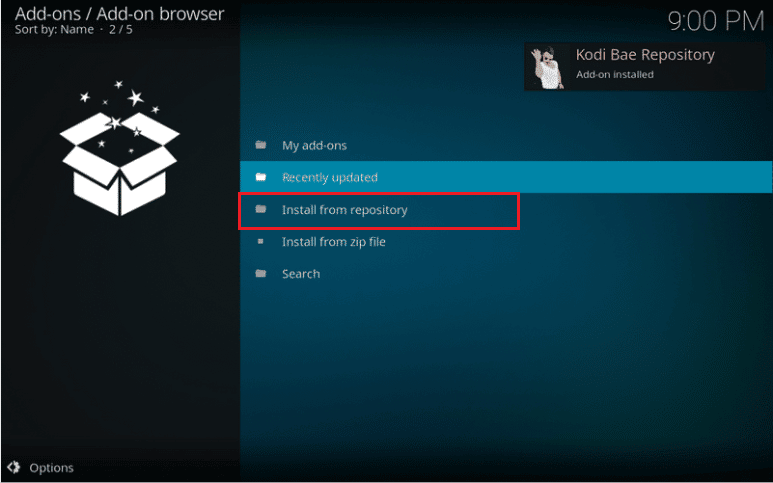
12. Välj Kodi Bae Repository.
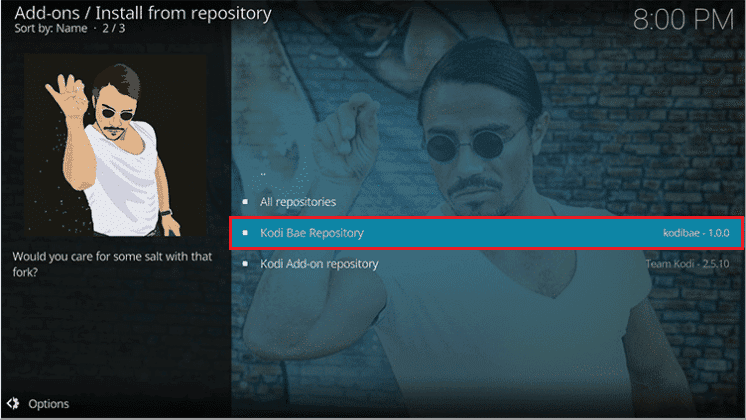
13. Välj Videotillägg (Video add-ons).
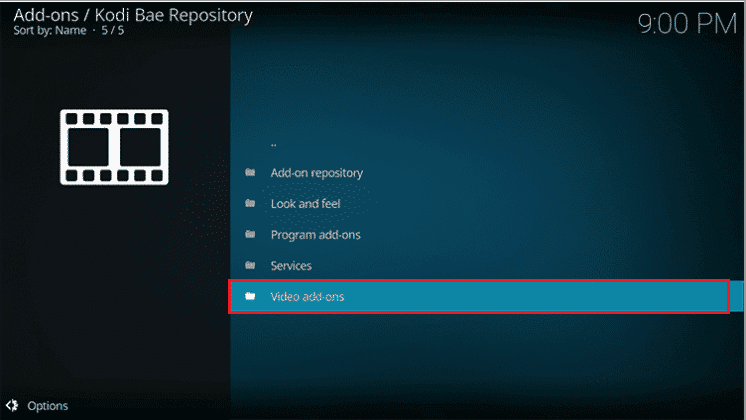
14. Klicka på Exodus 6.0.0 i listan.
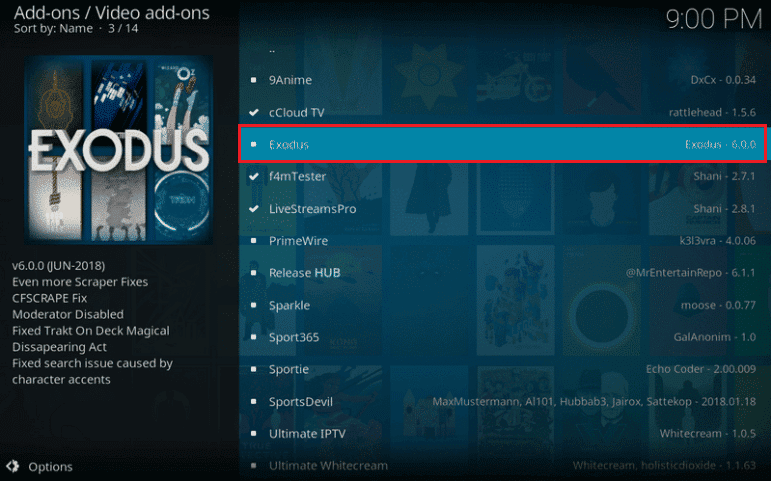
15. Klicka på Installera. Ett meddelande om att tillägget är installerat visas när det är klart.
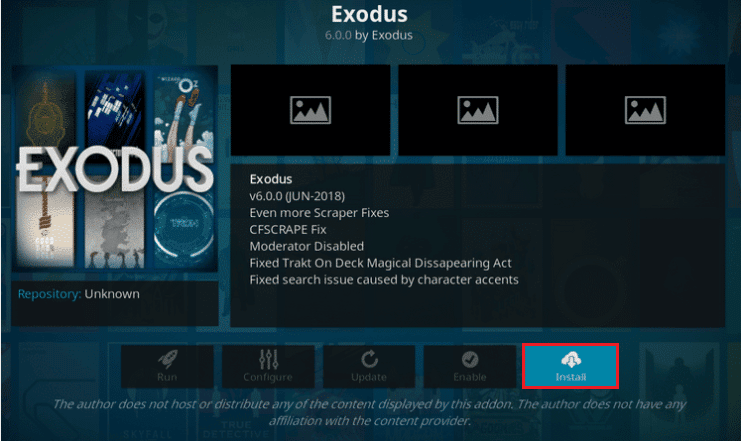
Metod 7: Registrera API-nyckel
En oregistrerad eller spärrad API-nyckel kan orsaka Kodi-sökfel. För att åtgärda detta kan du registrera en API-nyckel och redigera programfilen.
1. Öppna Google Chrome.
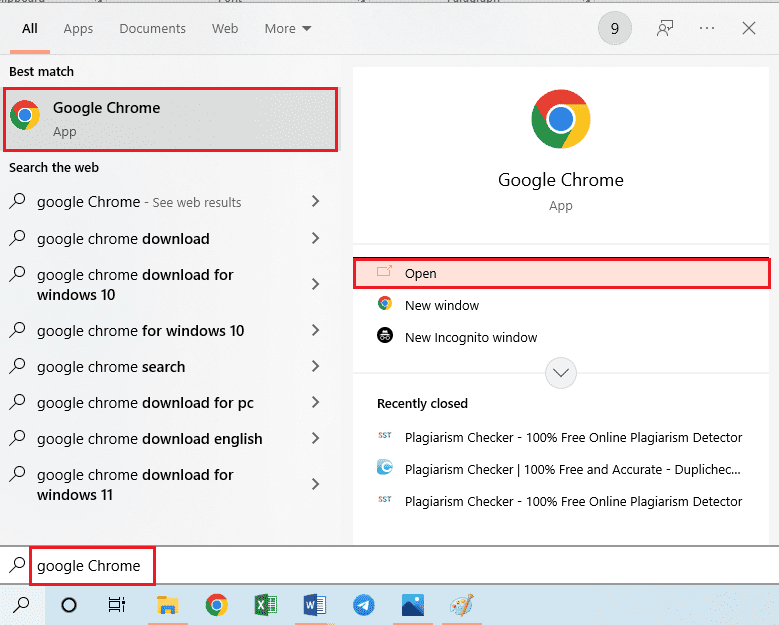
2. Gå till SIMKL:s officiella webbplats och klicka på GÅ MED SIMKL GRATIS (JOIN SIMKL FREE).
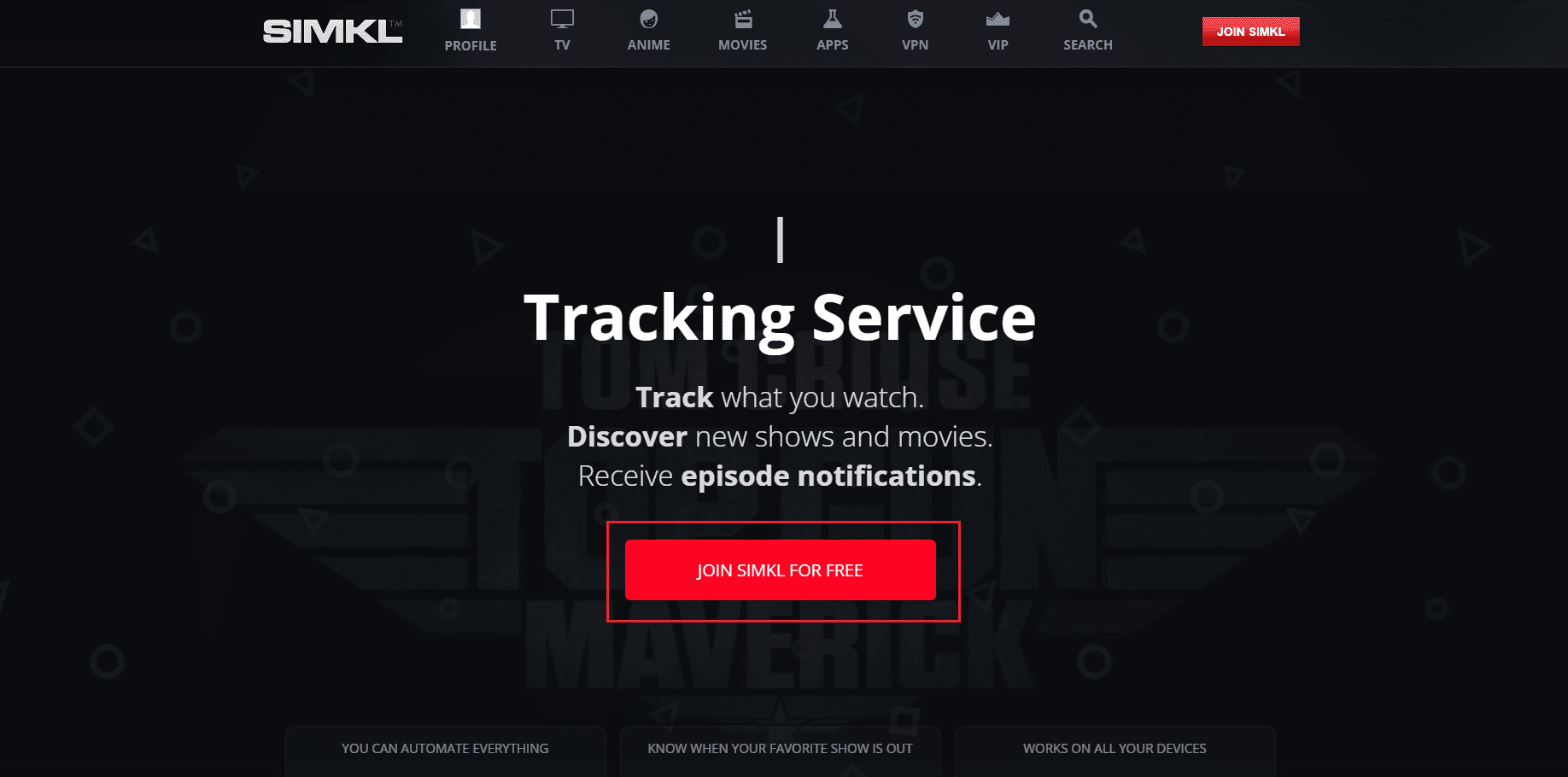
3. Välj ett alternativ för att logga in på SIMKL.
Obs: Du kan alternativt logga in med dina befintliga kontouppgifter.
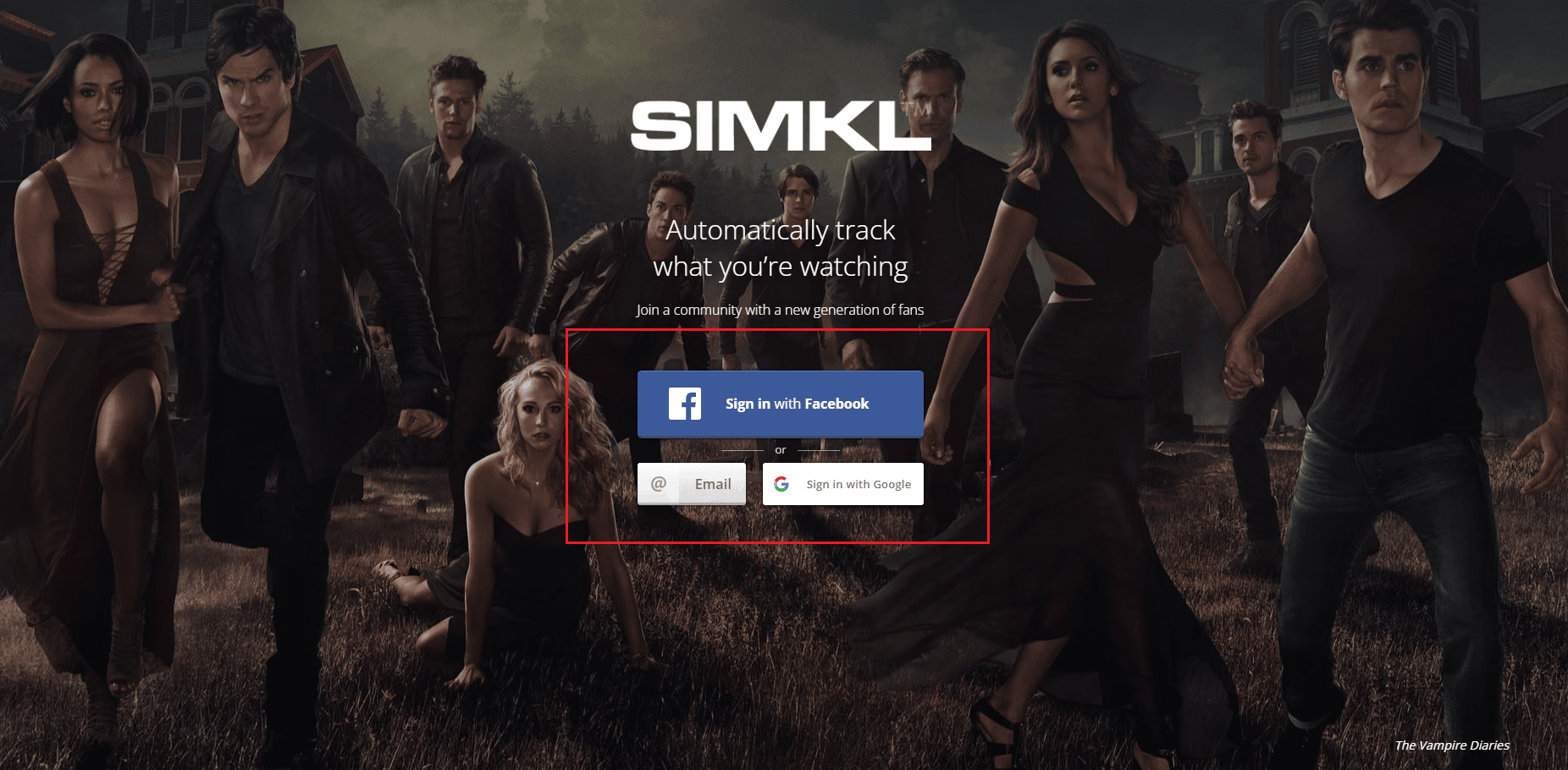
4. Registrera en ny applikation på SIMKL:s webbplats för nya applikationer.
5. Ange ett unikt namn på ditt konto och skriv in följande i URI-fältet.
Urn:ietf:wg:oath:2.0:oob
6. Klicka på Spara app (Save app). Du ser nu en skärm med klient-ID och hemlig kod.
Obs 1: Markera FTP-adressen och tryck Ctrl + C för att kopiera den.
Obs 2: Notera också klient-ID och hemlig kod.
Följande steg hjälper dig att redigera API-nyckel-programfilen för Kodi-tillägget.
7. Tryck Windows + E för att öppna Utforskaren och dubbelklicka på adressfältet längst upp.
8. Tryck Ctrl + V för att klistra in FTP-adressen i adressfältet i Utforskaren.
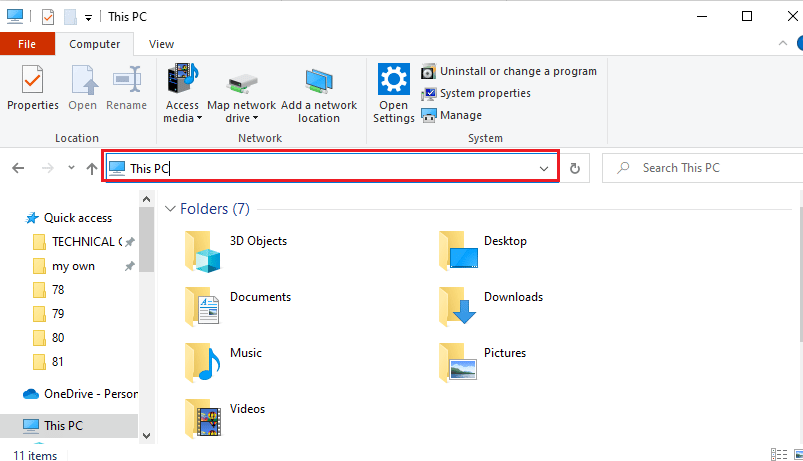
9. Gå till mappen Android > data > org.xmbc.kodi > files > addons > plugin.video.exodus > resources > lib > modules.
10. Välj filen simkl.py och tryck Ctrl + C för att kopiera den.
Obs: Du ska kopiera filen simkl.py, inte simkl.pyo.
11. Tryck Windows + D för att gå till skrivbordet och tryck Ctrl + V för att klistra in filen.
12. Välj simkl.py, högerklicka, gå till Öppna med och välj Anteckningar (Notepad).
13. I Anteckningar, leta upp V2_API_KEY och CLIENT_SECRET och ersätt värdena mellan ” ” med klient-ID respektive den hemliga koden.
14. Tryck Ctrl+S för att spara filen och stäng Anteckningar.
15. Markera den redigerade filen simkl.py på skrivbordet, tryck Ctrl+X för att klippa ut filen och klistra in den i mappen modules.
16. Klicka på Ja (Yes) i fönstret Användarkontokontroll för att ersätta den gamla filen med den nya.
***
Den här artikeln har beskrivit olika metoder för att åtgärda sökfel i Kodi på en Windows 10-dator. Lösningar för att fixa felmeddelandet ”Exodus söker inte” har också tagits upp. Lämna gärna kommentarer och frågor om Kodi Exodus-sökningen i kommentarsfältet.